掌握一些Unity编辑器的小技巧,会让你开发以及使用更加快捷有效。这篇文章就分享一些Unity在使用使用的一些小技巧,有什么不对的记得留言哦。
原文出处:蛮牛
原文作者:蛮牛教育讲师 邵伟老师
原文链接:http://www.manew.com/thread-143268-1-1.html
在Scene面板右上角的Gizmo下拉列表中,可以通过设置Selection Outline选项决定是否在选中物体时显示边缘高亮的标识。
在摄像机上挂载Pixel Perfect Camera组件能够使2D像素风格的游戏画面更加整洁清晰。此组件需要使用Package Manager安装2D Pixel Perfect包。
对于2D游戏,将Transparency Sort Mode (Edit > Project Settings > Graphics ) 设置为Custom Axis,然后设置Transparency Sort Axis,场景中的Sprite可以根据Y轴进行排序。如下图所示,当设置为(0,1,0)时,Y坐标相对较大的Sprite排在Y坐标相对较小的Sprite之下,当设置为(0,-1,0)时,则相反。
默认情况下,使用Destroy()方法会立即销毁游戏对象,如果想延迟一段时间再销毁,可在此方法中传递一个时间参数,如下:
Destroy(gameObject,2f);
在Project面板中选中一个自定义Shader,右键选择新建材质(Create>Material),则材质默认使用的着色器为z之前选择的Shader,同时材质名称为Shader的名称。
通常情况下,新建的脚本要挂载到游戏对象上才能运行,如果在脚本中的方法前使用[RuntimeInitializeOnLoadMethod(RuntimeInitializeLoadType.AfterSceneLoad)],可以不用挂载到任何游戏对象上即可在程序运行时执行此方法,方便在在程序初始化前做一些额外的初始化工作。如下代码所示:
[RuntimeInitializeOnLoadMethod(RuntimeInitializeLoadType.AfterSceneLoad)]
public static void DoSomething()
{
Debug.Log("It's the start of the game");
}
在程序运行时改变组件的各属性值,当停止运行后,这些改变将重置为编辑状态下的数值,。程序运行时改变了组件的属性值,可以点击组件右上角的齿轮按钮,选择Copy Component命令,停止播放后,在相同的组件上,执行Paste Component Value,从而能够保存在运行时对该组件做出的改变。
我们知道Random.value能够返回0~1之间的随机数,所以让此随机数与0.5f进行比较,就能够获取一个随机的布尔值True或者False,如下代码所示:
bool trueOrFalse = (Random.value > 0.5f);
如果数据结构仅保存了有限的几个数值变量,可以考虑使用struct代替Class,因为Class实例由垃圾回收机制来保证内存的回收处理;而struct变量使用完后立即自动解除内存分配。
当使用Visual Studio进行代码编写时,可双击Tab键来辅助完成像if、for、switch等语句的补全。
在一个协程里开启另外一个协程,可使用以下方法:
void Start()
{
StartCoroutine(FirstCo());
}
IEnumerator FirstCo()
{
yield return StartCoroutine(SecondCo());
}
IEnumerator SecondCo()
{
yield return 0;
}
使用工具还可以改变脚本的变量。
在Animation窗口中,按下Ctrl+A,所有关键帧将集中显示在窗口中;选择某些关键帧,按下F键,可将它们居中显示在窗口中;按下C键,可以在曲线视图和关键帧视图间切换;按下K键添加关键帧。
在Animator窗口中,设置动画的Speed属性为-1可使动画片段反向播放。
将两点之间的距离与一个固定距离进行比较时,可使两点相减然后取平方(即sqrMagnitude),然后用该值与某个距离值的平方进行比较。不建议使用Vector3.Distance方法获取两点之间距离,然后与给定的距离值进行比较。因为Vector3.Distance(a,b) 相当于 (a-b).magnitude,即求平方后开根,而sqrMagnitude方法省去了求平方根的操作,所以比magnitude执行快。
建议:
if ((pointA - pointB).sqrMagnitude < dist * dist)
{
}
不建议:
if (Vector3.Distance(pointA, pointB) < dist)
{
}
使用TextMeshPro能够获得更多的文字控制自由度,并且能够有效防止文字边缘模糊。如下图所示,第一行文字通过"Create > UI > Text"命令创建,第二行文字通过"Create > UI > TextMeshPro - Text"命令创建。
将私有变量标记为SerializeField,可在Inspector面板中将其显示。
[SerializeField] private int myNumber = 20;
如果不希望在Inspector面板中显示公有变量,可将其标记为[HideInInspector]。
public int myNumber = 20;
当变量重命名后,如果希望继续保留其数值,可使用FormerlySerializedAs,如下代码所示:
[FormerlySerializedAs("hp")]
public int myNumber = 20;
需要引用命名空间:
using UnityEngine.Serialization;
可将经常访问的文件夹的快捷方式拖入Project面板中,双击快捷方式可快速打开此目录。
选择游戏对象,按下F键,可将Scene的视口中央移动到该游戏对象处;按下Shift+F,可将视口与该游戏对象锁定,即无论如何移动游戏对象,视口中央始终跟随此游戏对象。
在Hierarchy面板中选择摄像机,按下Ctrl+Shift+F,可将摄像机移动到能够呈现Scene窗口中内容的位置。
当对游戏对象的Tag进行比对时,从性能考虑,可使用CompareTag方法,不建议使用双等号进行判断。
建议:
if (gameObject.CompareTag("Enemy"))
{
}
不建议:
if (gameObject.tag == "Enemy")
{
}
在Hierarchy面板中,可以使用名称中带有分隔符的空游戏对象进行组织管理。
如果需要查找挂载了某个组件的游戏对象,直接在Hierarchy面板的搜索框中输入组件名称即可,需要注意组件名称中的空格,比如搜索”MeshCollider“而不是”Mesh Collider“。
在Project面板中的搜索框中输入"t:"+资源类型,可以过滤显示某种类型的资源,比如输入"t:scene",会过滤出所有场景文件,输入"t:texture",则会显示所有贴图。
在Visual Studio中,使用快捷键Alt+上下键,可以在代码块中快速上移/下移光标所在的代码行,不用复制粘贴。
点击组件右上角的文档按钮,可快速打开关于当前组件的文档。建议下载离线文档,以便更加快速打开文档,如果没有下载,Unity将打开在线文档。
在Unity文档中点击Documentation Version链接,可查看不同版本的文档。
在Hierarchy面板中,按下Alt键,鼠标左键点击树形节点,可展开/折叠当前节点下的所有子节点。
Unity窗口布局可自定义,调整完毕以后,如果希望以后继续沿用此布局,点击编辑器右上角的Layout下拉列表,选择命令Save Layout,可将当前窗口布局进行保存。
选择命令Editor > Preferences命令,可自定义编辑器当前主题的颜色。
修改Playmode tint的颜色值,可以改变编辑器在运行模式时的颜色,以提醒开发者此时为运行模式。
在Scene面板顶部的图片下拉列表中,可选择开关某种类型的特效。
要在编辑器的菜单栏中选择执行编写的函数,可在函数前添加MenuItem属性,如下代码所示:
[MenuItem("MyMenu/Do Something")]
static void DoSomething()
{
}
使用ContextMenu属性标记函数,能够在脚本所在的上下文菜单中调用,如下代码所示:
[ContextMenu("Do Something")]
void DoSomething()
{
}
在编辑器右上角的Layers下拉列表中,点击对应层右侧的眼睛按钮,可以隐藏或显示某个层上的对象;点击锁按钮,可对某个层进行锁定或解锁,当被锁定后,该层上的所有对象将不能被选择。
当创建层时,使用斜杠符进行路径式命名可以为层添加子菜单,可以更好地组织项目。
在不同的目标平台下添加 Scripting Define Symbols(Project Settings > Player > Scripting Define Symbols),以分号分隔,可以将这些符号像使用Unity内置标签一样用作#if指令的条件。
在使用Color控件的滴管工具进行颜色选择时,可以拾取Unity编辑器之外的颜色。
在颜色属性之间也可以使用右键命令进行复制粘贴。
使用快捷键Shift+空格键,可以快速最大化鼠标所在的窗口,而不用选择窗口右上角的Maximize命令
在数据类型Struct和Class声明前使用[System.Serializable],可以将其显示在Inspector面板中进行赋值。
在 Edit > Project Settings… > Physics 中,通过设置Layer Collision Matrix 可以决定能够互相碰撞的层。
当两个对象发生碰撞时,会发送不同的碰撞事件,如OnTriggerEnter、OnCollisionEnter等等,这取决于具体的碰撞体设置,下表列出了不同类型的碰撞体发生碰撞时所能发出的事件类型。详情可参考Unity 官方文档:https://docs.unity3d.com/Manual/CollidersOverview.html
在Inspector面板中涉及到数值输入的字段,不仅可以直接输入数据,还可以在输入框中输入数学表达式,按下回车后Unity会将计算结果填充到输入框中。
点击Inspector右上角的锁定按钮,或在上下文菜单中选择Lock命令,可以将当前选中游戏对象的Inspector面板锁定。然后选择Add Tab > Inspector命令,添加一个Inspector,这样能够方便在两个游戏对象之间互相拷贝组件数据。
在Inspector面板右上角的下拉菜单中,选择Debug命令,启动调试模式,此时将显示组件包含的所有变量,包括私有变量,当运行编辑器时,可以实时查看各组件所有变量的变化。
当使用Debug.Log方法输出信息时,可将gameObject作为此方法的第二个参数,当程序运行时,点击Console面板中对应的输出信息,可在Hierarchy面板中高亮显示挂载了此脚本的游戏对象。
void Start()
{
Debug.Log("this is a message",gameObject);
}
当Debug.Log方法的输出消息是字符串时,可以使用富文本标记来强调内容。如下代码所示:
Debug.Log("<color=red>Fatal error:</color> AssetBundle not found");
输出效果:
当变量随着时间的推进而改变时,可使用AnimationCurve实例在程序运行时绘制此数据,如下代码所示:
public AnimationCurve plot = new AnimationCurve();
void Update()
{
float value = Mathf.Sin(Time.time);
plot.AddKey(Time.realtimeSinceStartup, value);
}
返回Unity编辑器,运行程序,点击plot属性,此时会随着时间动态绘制数据的变化情况,如下图所示:
选择游戏对象,在Inspector面板上点击Add Component按钮,在搜索框中输入新建的脚本名称并回车,可新建脚本并挂载到目标游戏对象上,双击脚本名称进行脚本编写。
Unity能够读取部分第三方创作工具保存的项目文件,比如Photoshop的PSD,Blender的源文件等,不需要从这些软件导出中转文件格式,比如Jpg、FBX等。
将PSD文件另存为PSB格式,将其导入Unity后可保留文件图层结构,此时需要在Package Manager中安装2D PSD Importer,并且在文件的导入属性中设置Texture Type 为Sprite (2D and UI)。
点击游戏对象Inspector面板左上角的下拉菜单,可为游戏对象指定一个特定颜色的标识,这对空游戏对象的可视化也比较有用。点击Other…按钮,可以用自己的图片来进行标识。
点击Scene面板右上角的Gizmo下拉列表,可以选择显示或隐藏某类组件的图标和Gizmo标识;也可点击Game面板右上角的Gizmo按钮,显示或隐藏所有资源的图标和Gizmo。
可使用StringBuilder进行字符串的拼接,不要使用字符串相加的形式,因为这样会带来额外的内存垃圾。如下代码所示:
StringBuilder myStr = new StringBuilder();
myStr.Append("Hello").Append("The").Append("World");
不建议:
string myStr = "Hello" + "the" + "world";
使用StringBuilder需要引用命名空间System.Text。
对于游戏数据比如武器、成就等,可使用ScriptableObjects在编辑器中进行有效组织。如下代码所示:
using UnityEngine;
public class NewBehaviourScript : ScriptableObject
{
public string ItemName;
public int ItemLevel;
public Texture2D ItemIcon;
}
选择 Edit > Preferences > General 命令,在Script Changes While Playing中,可以设置编辑器在播放状态下如果脚本发生改变后的处理,比如停止播放重新编译等。
将类继承自EditorWindow,可以添加自定义窗口,在此基础上编写一些命令和工具,如下代码所示:
using UnityEngine;
using UnityEditor;
public class ExampleWindow : EditorWindow
{
[MenuItem("Window/Example")]
public static void ShowWindow()
{
GetWindow<ExampleWindow>("Example");
}
}
执行效果:
也可对Inspector进行自定义,添加一些控件。如下代码所示:
using UnityEngine;
using UnityEditor;
[CustomEditor(typeof(Sphere))]
public class SphereEditor : Editor
{
public override void OnInspectorGUI()
{
GUILayout.Label("自定义Inspector");
GUILayout.Button("确定");
}
}
执行效果:
使用快捷键Q、W、E、R、T、Y切换移动、旋转、缩放等工具。
RectTransform工具一般用于缩放2D物体,对3D物体使用该工具可以在某个二维平面对其进行缩放,这取决于物体与视口的关系。
按下Ctrl键对游戏对象进行移动、旋转、缩放,将以步进的形式进行操作,选择Editor > Snap Settings…命令,可设置步进大小。
按下V键,在游戏对象上选择顶点进行拖放,将以此顶点为基础,把游戏对象吸附到其它顶点的位置。
在Project面板中选择Create > Assembly Definition 命令,创建程序集文件,然后将其拖放到指定的文件夹中,定义脚本依赖关系,可以确保脚本更改后,只会重新生成必需的程序集,从而减少编译时间。
当时间缩放为0时(即Time.timeScale=0f),waitForSeconds方法将不会停止等待,后续代码也不会执行,此时可使用WaitForSecondsRealtime方法,如下代码所示:
Time.timeScale = 0f; yield return new WaitForSecondsRealtime(1f);
当某组件需要被频繁访问时,可在初始化时预先获取该组件的引用,从而避免在访问时由于重复获取引起的性能开销。
private Rigidbody rb;
void Start()
{
rb = GetComponent<Rigidbody>();
}
void Update()
{
rb.AddForce(0f, -2f, 0f);
}
同样的情况,也不要在使用Camera.main获取摄像机组件,尤其避免使用类似以下方法:
Camera cam = GameObject.FindGameObjectWithTag("MainCamera").GetComponent<Camera>();
这样会带来更大的性能消耗。
如果某字符串在整个应用过程中不会改变且被频繁使用,可将其存储在静态只读变量中,从而节省内存分配,如下代码所示:
static readonly string Fire1 = "Fire1";
void Update()
{
Input.GetAxis(Fire1);
}
不建议:
void Update()
{
Input.GetAxis("Fire1");
}
为变量添加一些属性可使它们在Inspector面板中更容易被使用。在变量前添加Range属性可将其限定在某个范围内使用滑块进行调节,如下代码所示:
[Range(0f,10f)] public float speed = 1f;
执行效果:
两个变量声明之间加入[Space]可在Inspector中添加一个空行;添加Header可在Inspector面板中加入一段文字,如下代码所示:
public float speed = 1f; public int size = 10;
执行效果:
在变量前加入Tooltip,当鼠标悬停在Inspector面板中的变量上时,可显示关于此变量的说明,如下代码所示:
[Tooltip("移动速度")]
public float speed = 1f;
执行效果:
Asset Store可在Unity编辑器和网页浏览器中访问。(此条有充数嫌疑)
在Project面板中,将一个场景文件拖到另外一个上,可将场景进行合并。
选择一个游戏对象,使用快捷键Ctrl+D可快速创建该游戏对象的副本,同样的方法可创建数组元素的副本。
当完成某个组件的属性设置后,可点击组件右上角的预设按钮,将当前属性设置保存为预设,方便后续进行组件设置时使用。
可使用foreach循环遍历游戏对象的所有子物体,如下代码所示:
foreach (Transform child in transform)
{
Debug.Log(child.name);
}
使用transform.SetSiblingIndex方法可以设置游戏对象在Hierarchy面板中的顺序,如下代码所示:
transform.SetSiblingIndex(1);
以上代码实现在游戏运行时,设置游戏对象在Hierarchy面板中的顺序为同级节点中的第二个。
当选择了多个游戏对象后,可在 Edit > Selection 的子菜单中选择一个Save Selection项,暂存当前选择状态。选择Load Selection+对应的序号,即可恢复某个选择状态。此方法对跨节点选择多个对象的情况非常适用,这样将不必依次展开节点重新进行查找选择。
使用#region 和 #endregion可以将两者之间包含的代码折叠,方便阅读。
使用EditorApplication.isPaused可通过代码在编辑器播放时将其暂停,如下代码所示:
void Update()
{
if (Time.time >= 10f)
{
EditorApplication.isPaused = true;
}
}
需要引用命名空间UnityEditor。
点击暂停按钮右侧的步进(Step)按钮,可以在程序运行时逐帧查看程序运行状态。
点击Game窗口右上角的Stats按钮可以查看游戏性能统计数据,如帧率、批处理等指标。
查看更加详细的分析数据,可使用Window > Analysis > Profiler工具;使用Profiler.BeginSample和Profiler.EndSample方法可在Profiler中查看函数的资源使用情况,如下代码所示:
Profiler.BeginSample("expensive");
CalculateSomething();
Profiler.EndSample();
需要引入UnityEngine.Profiling命名空间。
通常情况下,项目资源在Inspector面板底部均有一个预览窗口。鼠标右键点击预览窗口顶部,可将该窗口弹出,作为独立窗口,放置在编辑器的任意位置。
点击Game窗口右上角的Mute Audio按钮,可在编辑器播放时将所有声音关闭。
InvokeRepeating能够按照一定的时间间隔反复执行某个函数,若不使用CancelInvoke方法,InvokeRepeating将持续执行,即使将方法所在的脚本关闭。
使用Frame Debugger(Window > Analysis > Frame Debugger)可以查看每一帧的渲染过程。
使用Physics Debugger(Window > Analysis > Physics Debugger)可以查看碰撞引起的异常,当开启Collision Geometry选项后,场景中所有游戏对象的碰撞体都将被绘制出来,而不用依次选择游戏对象进行检查。如下图所示,球体因为添加了不正确的Box Collider,在物理碰撞时必然不能达到预期的表现效果。
转载请注明来自石家庄天鲲化工设备有限公司 ,本文标题:《【Unity3D】Unity3D基础小技巧》
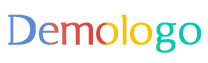



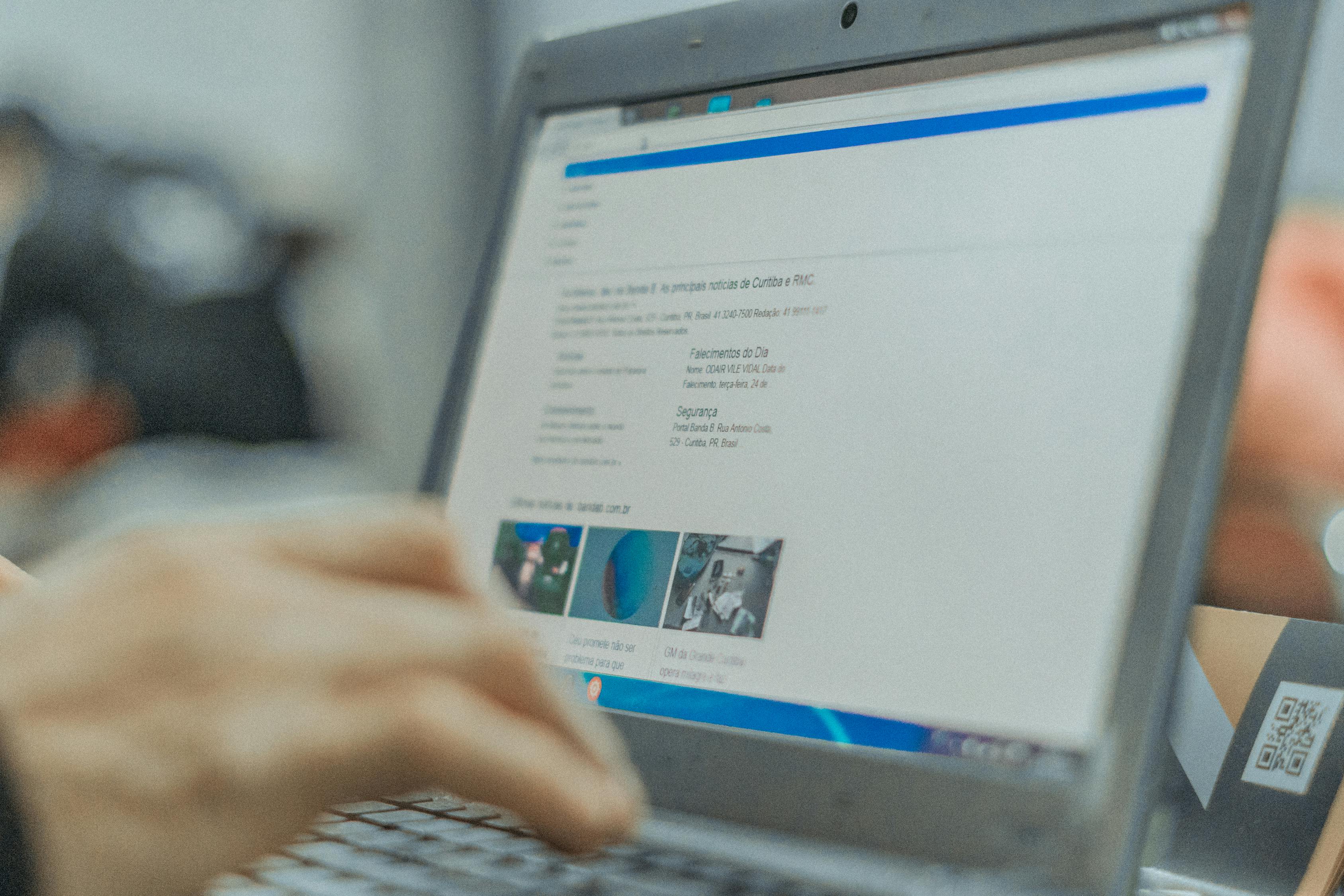








还没有评论,来说两句吧...